
Ti manca la copertina dell'album di alcuni dei tuoi MP3 file? MP3 La copertina di un album non è solo una decorazione; è parte dell'esperienza. Una copertina accattivante può collegarci immediatamente a una canzone o a un album, rendendo i nostri momenti di ascolto più memorabili. Eppure, molti MP3 i file non hanno questo dettaglio essenziale.
Se stai cercando di aggiungere un'immagine a MP3 file, sei nel posto giusto. In questo articolo, ti offriremo una guida semplice su come aggiungere la copertina dell'album a MP3 su vari dispositivi.
Quindi, senza ulteriori indugi, cominciamo!
Parte 1. Come aggiungere la copertina dell'album a MP3 Su Windows
Aggiungi la copertina dell'album a MP3 con ID3Genius
Per iniziare, vorrei presentarvi una delle mie migliori scelte per aggiungere la copertina dell'album a MP3 file sul PC. ID3Genius è un editor di tag intuitivo e facile da usare, anche per i principianti. Questo MP3 l'editor di copertine degli album ti aiuta anche a personalizzare MP3 copertina dell'album con facilità.
Con riconoscimento automatico dei tag, supporto per più versioni ID3 e zero ritardi nell'aggiunta della copertina dell'album a MP3, modificando il tuo MP3 i metadati non sono mai stati così fluidi.
Vedendo questo, sono sicuro che non vedi l'ora di usare questo strumento per cambiare la copertina dell'album. Non esitare a scaricarlo.
ID3Genius
Recupero e aggiornamento automatici dei metadati musicali
- per Windows 10/8
- per Mac OS X 14+
- per Android
Ecco una guida semplice su come aggiungere la copertina dell'album a MP3 con ID3Genius:
- Scarica e installa ID3Genius editor di tag su Windows. Apri il software e clicca su "Aggiungi File" per selezionare e caricare il tuo MP3 file oppure trascinarli e rilasciarli nell'area di caricamento.
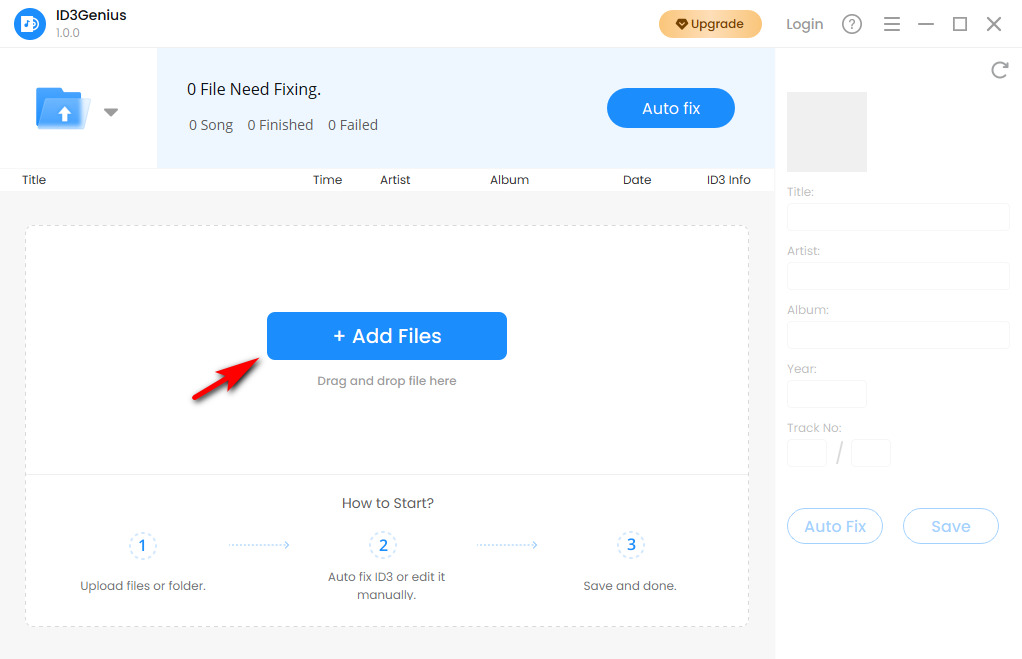
- Dopo il caricamento, ID3Genius abbinerà automaticamente i metadati in blocco. Per aggiungere o modificare MP3 copertina dell'album, seleziona il file, quindi fai clic su quello corrente coprire sul pannello di destra per caricare una nuova immagine.
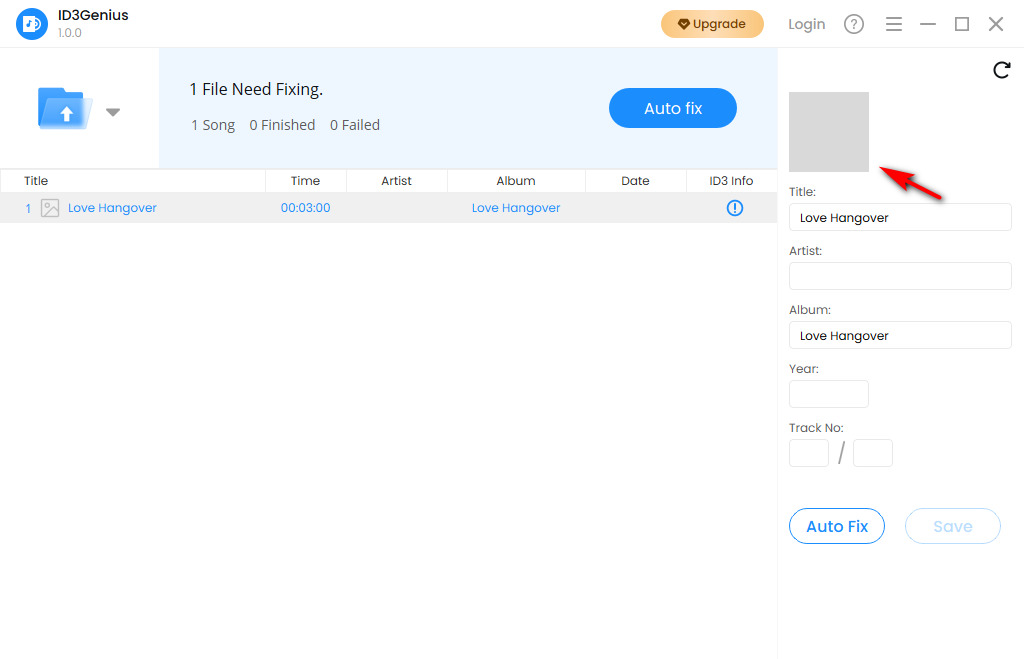
- Dopo la modifica, premi "Risparmi”. Tutte le modifiche verranno salvate all'istante e i tag ID3 pertinenti verranno aggiornati.
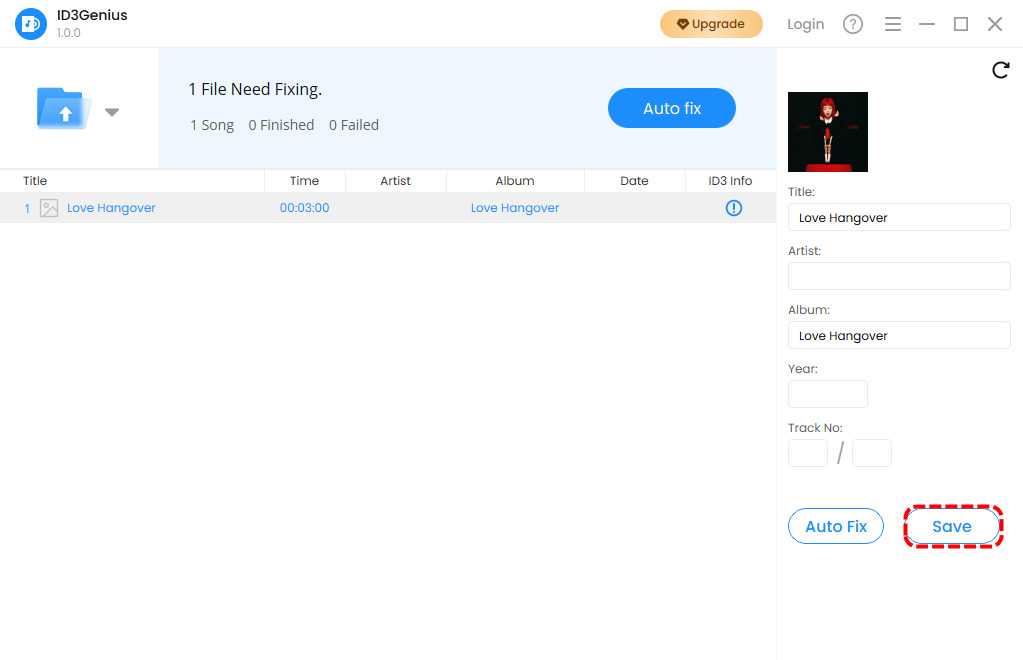
Aggiungi immagine a MP3 con Windows Media Player
Nonostante il passaggio dai CD fisici alla musica digitale, Windows Media Player rimane il lettore preferito da milioni di utenti Windows. Questo programma è ancora disponibile e funziona altrettanto bene su Windows 11/10/8/7, ecc. Oltre al suo fascino nostalgico, Windows Media Player offre anche un modo semplice e integrato per aggiungere la copertina dell'album ai file audio. MP3 File.
Come aggiungere un'immagine a MP3 con Windows Media Player:
- Apri Windows Media Player e clicca sulla scheda Libreria nell'angolo in alto a sinistra. Quindi, clicca sulla scheda "Musica" situata nella parte superiore sinistra della finestra.
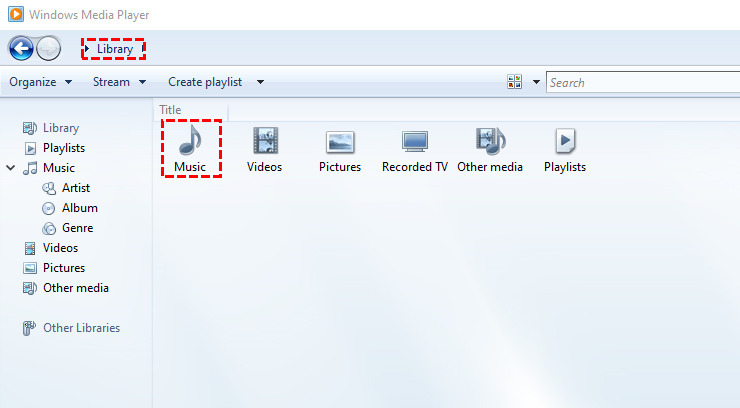
- Scorri i tuoi album. Una volta trovato quello che desideri, fare clic con il tasto destro del mouse sulla copertina dell'album (o l'immagine segnaposto se non c'è grafica), quindi scegli "Aggiorna informazioni album."
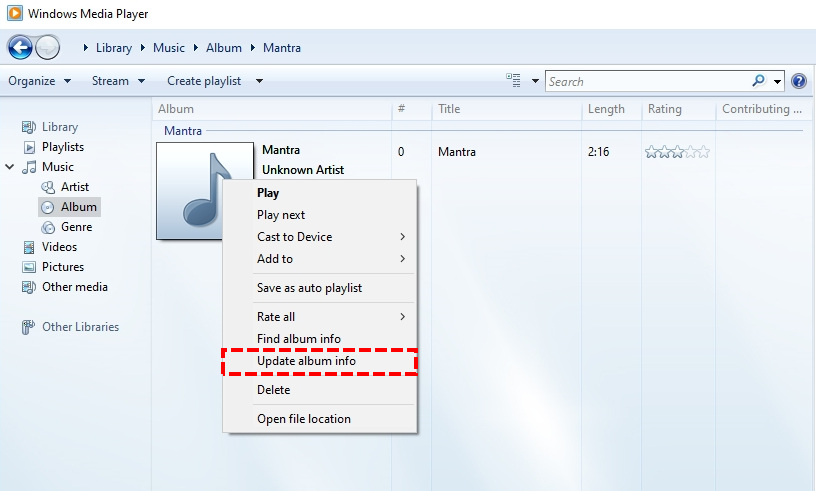
- Apri la copertina dell'album scaricata e apri il file immagine (solitamente in Download o Immagini). Fai clic con il pulsante destro del mouse sull'immagine e seleziona "Copia". In questo modo, l'immagine verrà copiata negli appunti.
- Torna a Windows Media Player. Torna alla tua libreria musicale. Fai di nuovo clic con il pulsante destro del mouse sulla copertina dell'album, e questa volta scegli "Incolla la copertina dell'album."
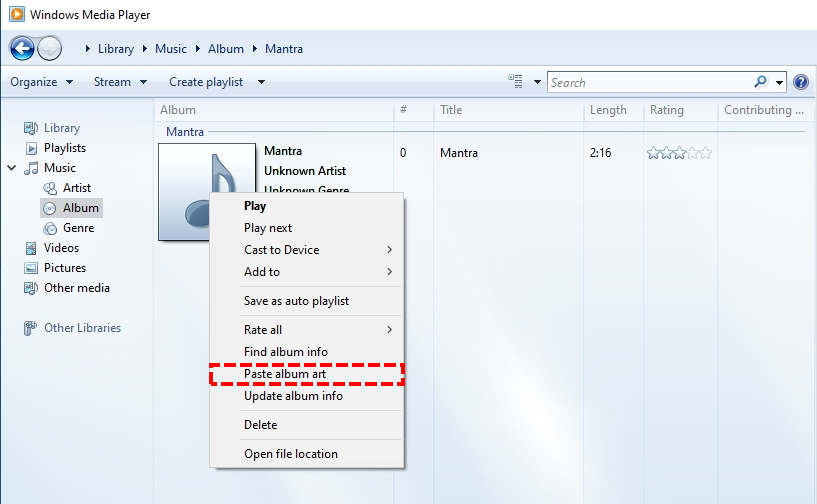
Aggiungi la copertina dell'album a MP3 Utilizzo di VLC Media Player
Lettore multimediale VLC è un lettore multimediale multipiattaforma gratuito e open source. Supporta l'aggiunta manuale di immagini di copertina ai metadati di MP3 file, ma va notato che la copertina modificata da VLC può essere salvata solo nella cache locale di VLC e non può essere scritta nel tag ID3 del MP3 file stesso.
Ecco i passaggi per aggiungere la copertina dell'album a MP3:
- Apri VLC e apri il MP3 file che vuoi modificare.
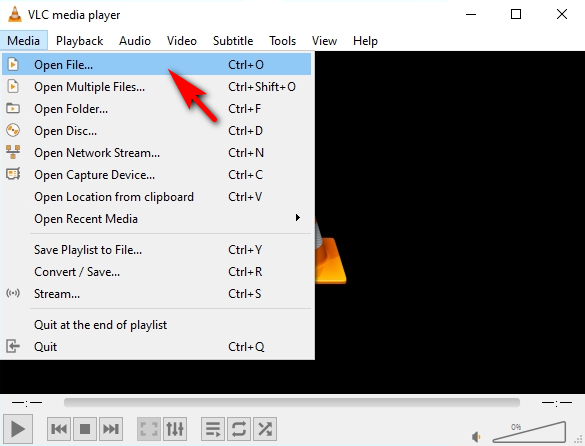
- Fare clic sulla finestra del lettore e selezionare Strumenti > Informazioni multimediali.
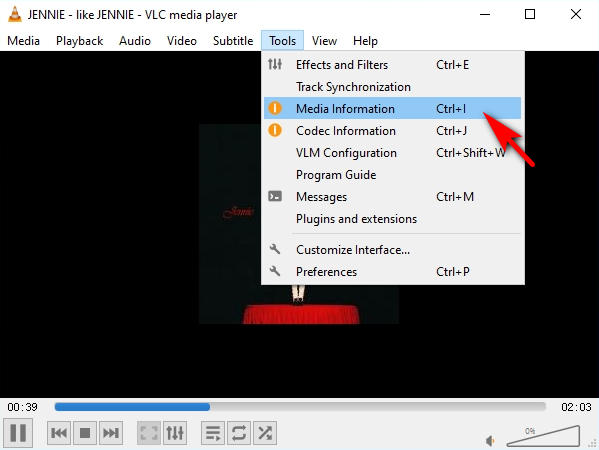
- Nella finestra popup, fai clic con il pulsante destro del mouse sulla miniatura della copertina dell'album (o sull'area vuota se non è presente alcuna copertina).

- Scegli Aggiungi copertina da file e seleziona l'immagine che desideri utilizzare.
- Fare clic su Chiudi per uscire dalla finestra. VLC chiederà di salvare le modifiche.
Parte 2. Come aggiungere un'immagine a MP3 su Mac
Metodo integrato senza installazione di software
Quando vuoi aggiungere la copertina dell'album MP3 file sul tuo Mac, puoi provare questo metodo senza installare alcun software. Per ulteriori informazioni su come modificare MP3 metadati su Mac, dai un'occhiata a questo articolo dettagliato.
- Avvia il tuo Mac e vai a Libreria > AlbumQuindi, scegli l'immagine che vuoi impostare come copertina dell'album.

- Dopodiché, clicca sui tre puntini sulla parte destra. Seleziona l'opzione Ottieni copertina album. Quindi, seleziona l'immagine che desideri sul tuo MP3.
- Successivamente, dopo aver scelto l'immagine o l'opera d'arte, puoi vederla sul tuo MP3 profilo. Ora, esporta il MP3 da iTunes e manterrà la copertina aggiunta.
Aggiungi immagine a MP3 su Mac utilizzando ID3Genius
Se vuoi aggiungere le copertine degli album a MP3 file più facilmente su Mac, ID3Genius MP3 L'editor di immagini è lo strumento migliore di cui hai bisogno.
Esploriamo come aggiungere immagini a MP3 su Mac utilizzando ID3Genius:
- Aprire il ID3Genius e carica il tuo MP3 file cliccando su “Aggiungi File" o trascinandoli dentro.
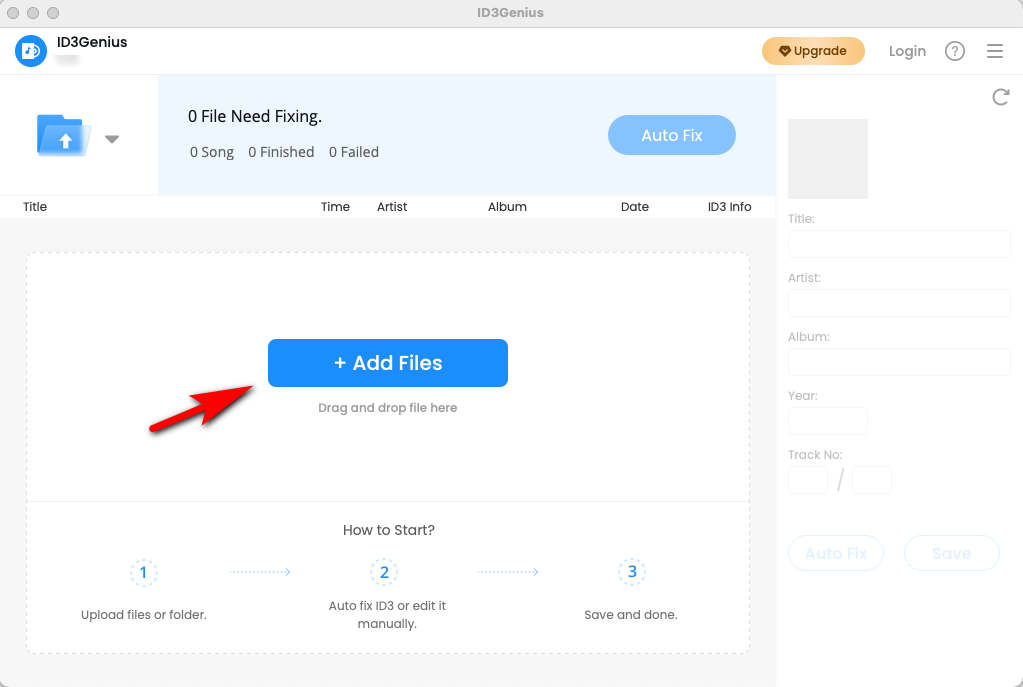
- Questo MP3 L'editor di immagini rileverà automaticamente i metadati in blocco. Per cambiare la copertina dell'album, seleziona un file e clicca sull'immagine corrente per caricare una nuova immagine.
- Una volta terminata la modifica, fai clic su "Risparmi" per applicare tutte le modifiche all'istante.
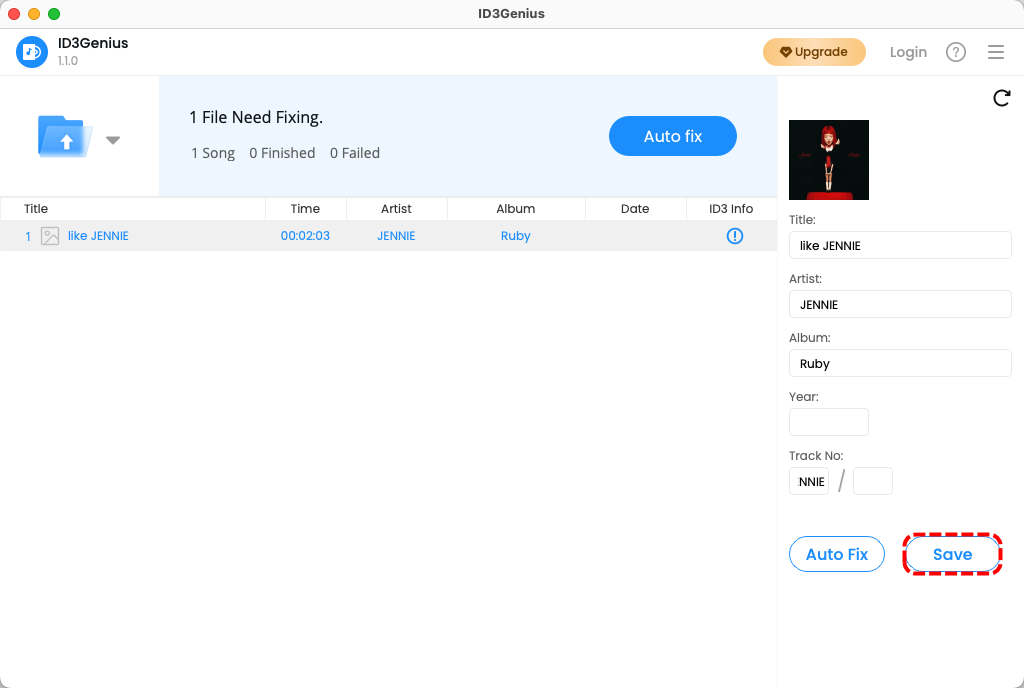
Parte 3. Come aggiungere la copertina dell'album a MP3 sul cellulare
Aggiungi copertina album a MP3 su Android
Raccoglitore d'arte dell'album è una pratica app Android che ti consente di aggiungere facilmente la copertina dell'album a MP3Che tu voglia aggiornare manualmente la copertina dell'album o lasciare che l'app lo faccia automaticamente, funziona senza problemi sui telefoni Android.
Ecco come aggiungere la copertina dell'album a MP3 con Album Art Grabber:
- Tocca un brano o un album. Si aprirà la finestra "Scegli immagine da".
- Album Art Grabber può recuperare la copertina dell'album da LastFM, MusicBrainz (per ottenere automaticamente la copertina dell'album) o dalla scheda SD (per selezionare manualmente la copertina dell'album salvata sul dispositivo). Una volta selezionata, apparirà una finestra con i risultati corrispondenti.
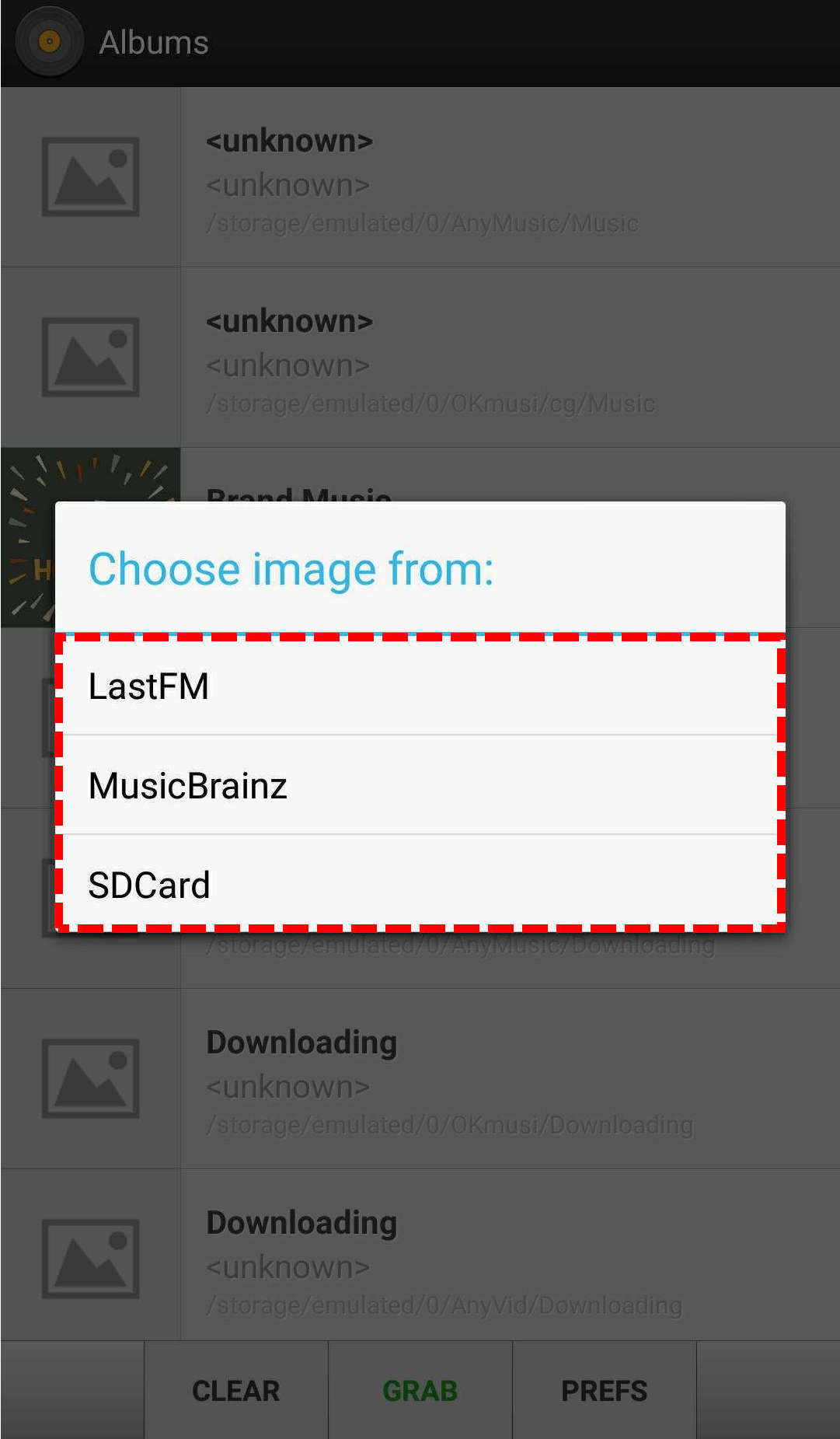
- Tocca la copertina dell'album che desideri utilizzare. Apparirà una finestra di conferma. Tocca il pulsante Imposta. La copertina dell'album è ora associata al brano o all'album selezionato.
Aggiungi copertina album a MP3 su iPhone
Se sei un utente iPhone che desidera aggiungere la copertina dell'album al tuo MP3 brani, Melodista è un'ottima scelta. Con la sua interfaccia pulita e il design adatto ai principianti, semplifica l'aggiunta di immagini a MP3 file semplici.
Ecco come usare Melodista per aggiungere la copertina dell'album a MP3:
- Scarica Melodista dall'App Store e avvia l'app. Trova l' MP3 file che vuoi modificare, tienilo premuto, quindi tocca Modifica.
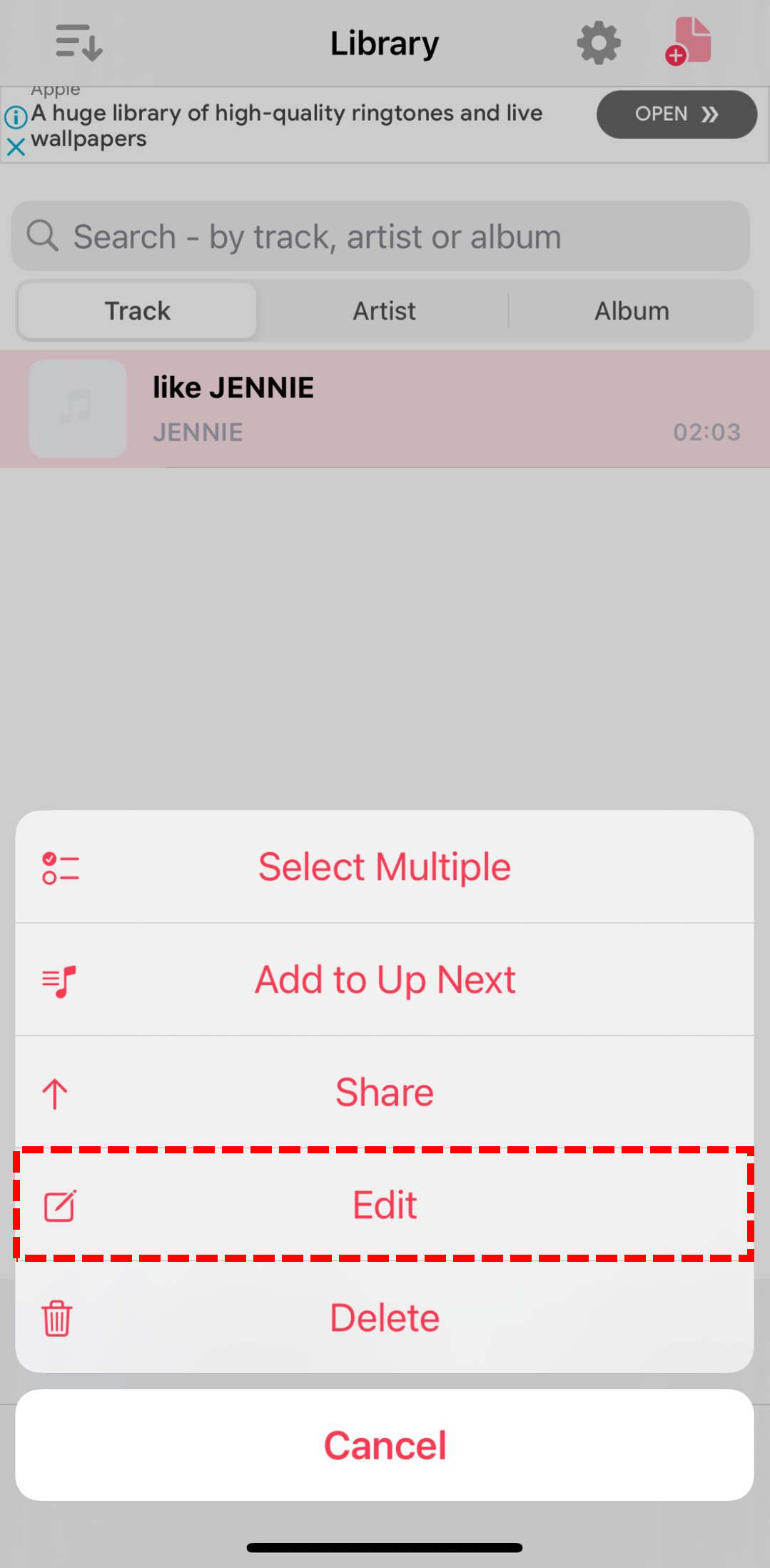
- Fai clic sul pulsante Scegli immagine per scegliere un'immagine di copertina dall'app Foto o dagli album locali.

- Una volta selezionata, l'immagine verrà automaticamente aggiunta come copertina dell'album per il tuo MP3Infine, fai clic su "Salva" nell'angolo in alto a destra per confermare e salvare le modifiche.
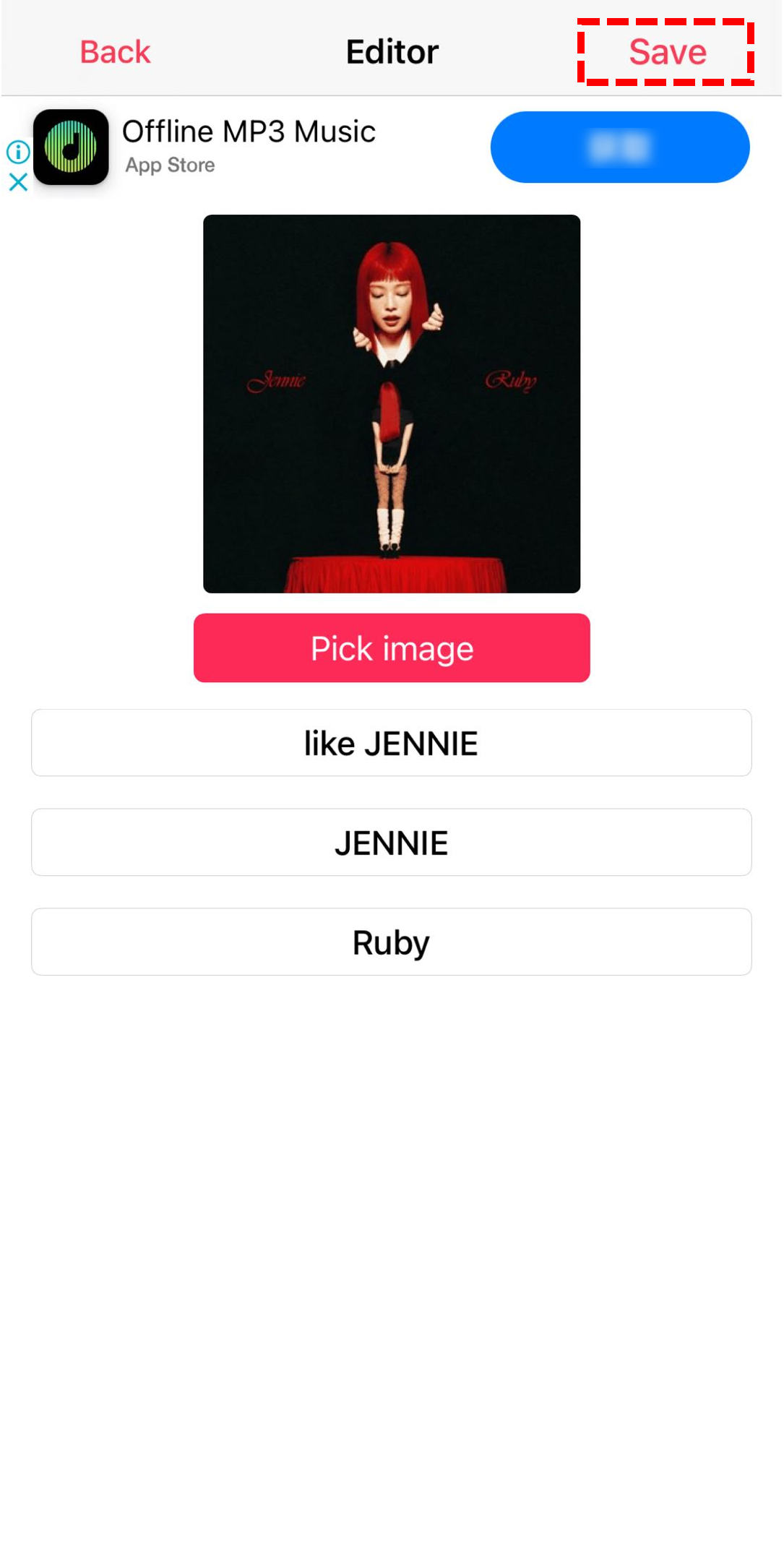
Conclusione
In breve, aggiungere la copertina dell'album a MP3 La raccolta rende la tua libreria musicale più ordinata e più facile da consultare.
Che tu preferisca utilizzare un software desktop o un'app mobile, la cosa importante è scegliere il metodo più adatto alle tue esigenze e ai tuoi dispositivi.
Tra queste opzioni, consigliamo vivamente di utilizzare ID3GeniusOffre un modo semplice e affidabile per aggiungere copertine di album a MP3 file, insieme alla modifica delle informazioni sulla traccia come titolo, artista e nome dell'album.
Se stai cercando una soluzione semplice ed efficace per gestire il tuo MP3 metadati, non vorrai perderti la possibilità di provarli ID3Genius Editor di tag.
ID3Genius
Recupero e aggiornamento automatici dei metadati musicali
- per Windows 10/8
- per Mac OS X 14+
- per Android
FAQ
Come aggiungere la copertina dell'album a MP3 Windows 11?
1. Scarica e installa ID3Genius MP3 editor di copertine di album su Windows 11. Apri il programma e fai clic Aggiungi File per caricare il tuo MP3 file oppure trascinarli e rilasciarli.2. Una volta caricato, ID3Genius corrisponderà automaticamente ai metadati. Per cambiare la copertina dell'album, seleziona il file e clicca sulla copertina corrente per caricare una nuova immagine.3. Clic Risparmi per salvare immediatamente le modifiche e aggiornare i tag ID3.
Come aggiungere un'immagine a MP3 file gratuitamente?
Puoi aggiungere un'immagine al tuo MP3 file utilizzando il nostro servizio gratuito MP3 editor di immaginiQuesto strumento ti consente di incorporare le copertine degli album o qualsiasi immagine personalizzata direttamente nei tuoi file musicali.
Come aggiungere la copertina dell'album a MP3 su Mac senza iTunes?
1. Per aggiungere la copertina dell'album a un MP3 su Mac senza usare iTunes, basta aprire l'app Musica, andare al tuo album nella Libreria, fare clic sull'icona a tre punti e selezionare Ottieni le copertine degli albumSeleziona l'immagine desiderata e la copertina dell'album verrà incorporata nell' MP3 file.2. Se vuoi aggiungere le copertine degli album a MP3 file più facilmente su Mac, prova ID3GeniusBasta aprire l'app, aggiungere i file e i metadati verranno rilevati automaticamente. Fai clic sull'immagine per sostituirla, quindi premi Risparmi per applicare le modifiche all'istante.
Qual è il modo più semplice per aggiungere la copertina dell'album a MP3 file?
Il modo più semplice per aggiungi la copertina dell'album a MP3 i file vengono in genere utilizzati ID3Genius su Windows o Mac. Con un solo clic, può rilevare e aggiornare automaticamente i metadati mancanti o errati, comprese le copertine degli album. Inoltre, puoi aggiungere le copertine degli album a MP3 file in soli tre semplici passaggi, rendendo semplice la creazione di una raccolta musicale impeccabile.